手机相片怎么剪圆形
更新时间:2023-11-21 13:24:39来源:神宙游戏浏览量:
手机相片怎么剪圆形?这是很多人在处理手机照片时常常遇到的问题,随着社交媒体的普及和个人形象的重要性,许多人希望能够将自己的照片变得更有创意和吸引力。而圆形剪裁效果正是一个简单却又非常吸引人的选择。不过要在手机上实现这一效果并不容易。幸运的是有一些简单的教程可以帮助我们轻松地裁剪手机照片为圆形。接下来我们将介绍一些实用的方法和技巧,让您可以轻松地将手机照片剪裁为圆形,增加您照片的个性化和吸引力。
手机照片裁剪圆形教程
具体方法:
1.第一步:打开ocamera手机APP,在相册中选择要裁剪成圆形的图片。
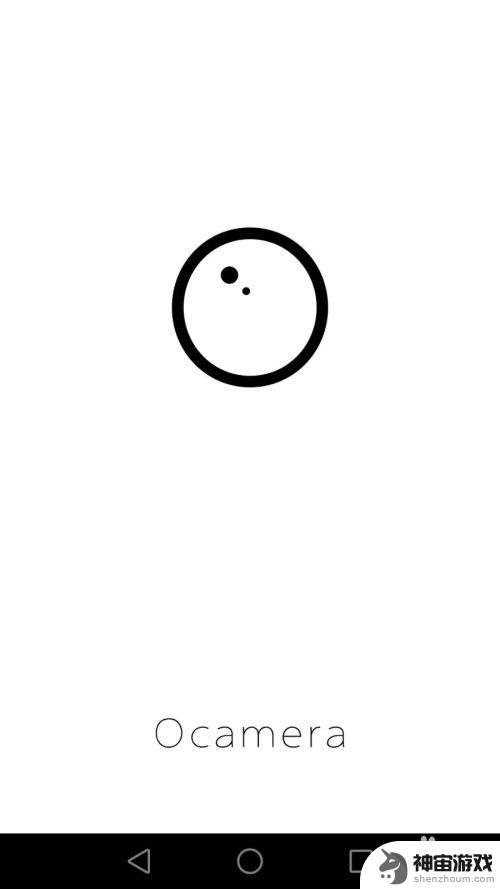
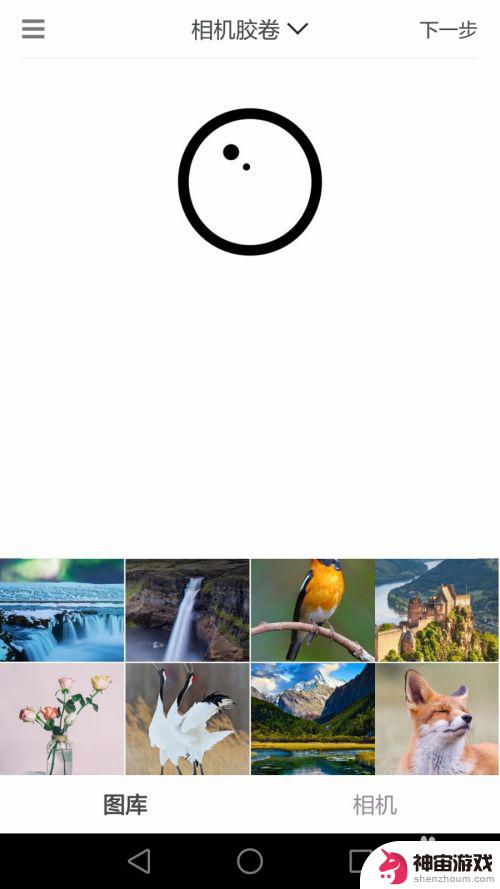
2.第二步:选好图片后,点击右上角“下一步”。
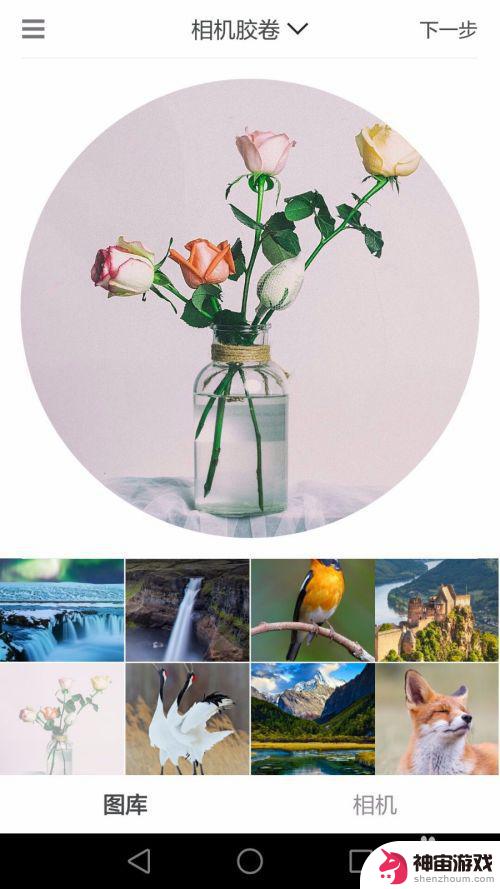
3.第三步:在图片操作界面,可以选择要裁剪的图片形状(当然默认的就是圆形)。并且可以调整图片的亮度和对比度。
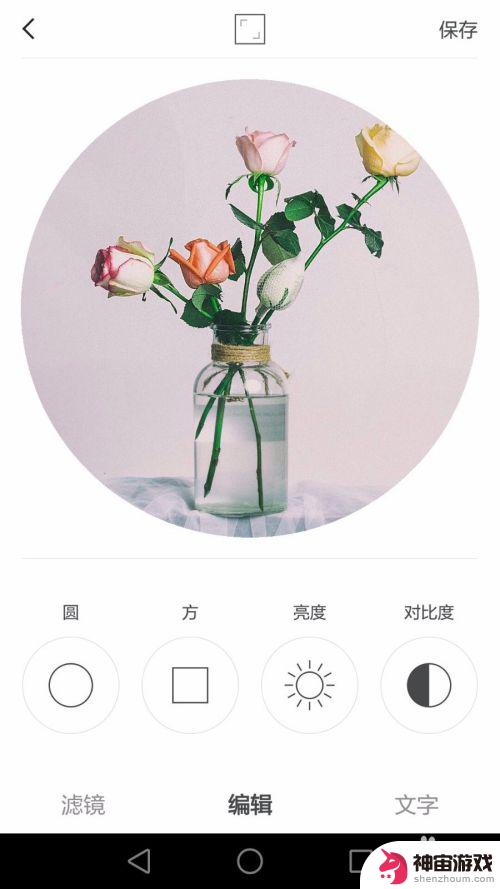
4.第四步:手指拖动图中蓝色圆圈位置,可以改变圆形的大小。
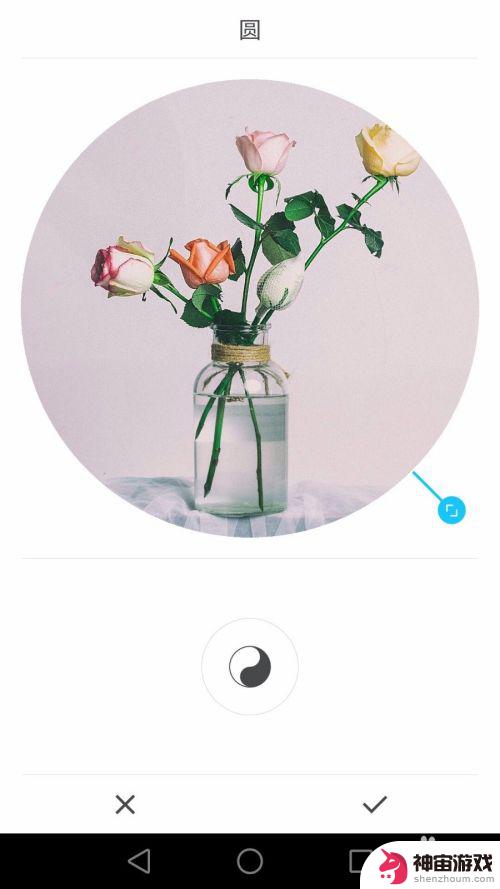
5.第五步:点击下方八卦形状的图标可以切换背景颜色,设置完成后。点击右下角“√”。
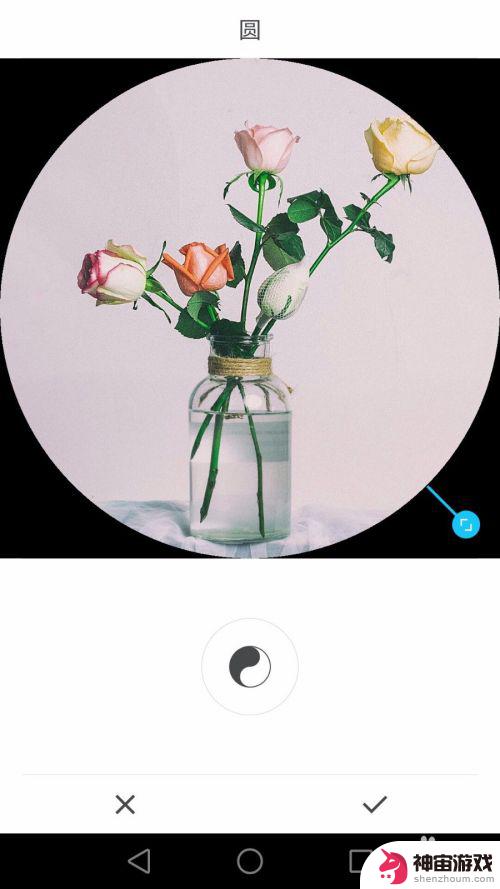
6.第六步:点击右上角“保存”按钮,完成操作。
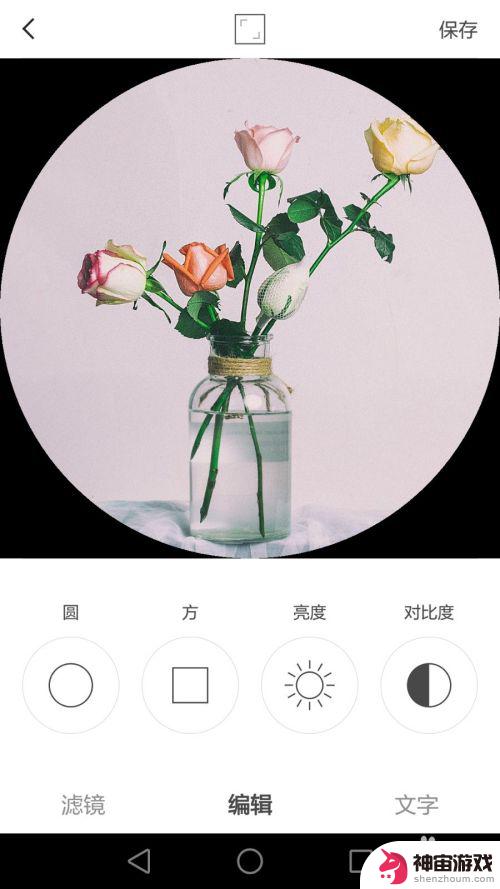
以上就是手机相片怎么剪圆形的全部内容,如果你也遇到了同样的情况,可以参照本文的方法来处理,希望对大家有所帮助。
- 上一篇: 抖音壁纸如何发布视频
- 下一篇: 抖音自己合拍评论
热门教程
猜您喜欢
最新手机软件
- 1
- 2
- 3
- 4
- 5
- 6
- 7
- 8
- 9
- 10
















